1.建立工程
首先和Vivado设计一中一样,先建立工程(这部分就忽略了)
2.create block design
同样,Add IP
同样,也添加配置文件,这些都和设计一是一样的,没什么区别。
双击,ZYNQ7 Processing System
下面的就和设计一中有一些不一样了:
选择PS-PL Configuration,Enable M_AXI_GP0 interface
选择General , Enable Clock Resets 并且选择 FCLK_RESET0_N ,如下:
选择Clock Configuration,在PL Fabric Clocks 中 选择 FCLK_CLK0
在MIO Configuration中只留下UART1,其他的如ENET0等都不选(这里和设计一一样)
点击ok:
好,现在到我们比较重要的地方了,添加GPIO的IP。点击添加IP按钮
双击添加AXI GPIO后:
右键 AXI GPIO,选择Block Properties,修改名称
然后双击AXI GPIO,勾上 All Input ,width选择为4
点击ok后,点击Run Connection Automation,选择第一个/sw_4bit/S_AXI
出现
点击ok,自动连接好了:
在添加一个AXI GPIO,过程是一样的,命名为button_4bit
然后设置为all input ,width为4位
再自动连接Run Connection Automation,当然是可以手动拉线的,这里我自动连接了。
当然,为了能清楚的看到整个系统,我拖动了连接好的几个模块,如下:很清晰:
在Address Editor可以看到:
接下来我们需要把PL中的AXI GPIO的GPIO连接到PL的外部IO引脚(zynq的PL的IO口)
选择Make External,并修改名称
整体就是:
选择Tools -> Validate Design,使设计生效,没有error
右键system.bd, 选择Create HDL Wrapper
下面添加约束文件,vivado的约束文件的是xdc文件而不是ucf文件
Next,我们create file
接下来肯定是要编写xdc文件了,如下:
set_property PACKAGE_PIN G15 [get_ports {sw_4bit_tri_i[0]}]
set_property IOSTANDARD LVCMOS33 [get_ports {sw_4bit_tri_i[0]}]
set_property PACKAGE_PIN P15 [get_ports {sw_4bit_tri_i[1]}]
set_property IOSTANDARD LVCMOS33 [get_ports {sw_4bit_tri_i[1]}]
set_property PACKAGE_PIN W13 [get_ports {sw_4bit_tri_i[2]}]
set_property IOSTANDARD LVCMOS33 [get_ports {sw_4bit_tri_i[2]}]
set_property PACKAGE_PIN T16 [get_ports {sw_4bit_tri_i[3]}]
set_property IOSTANDARD LVCMOS33 [get_ports {sw_4bit_tri_i[3]}]
set_property IOSTANDARD LVCMOS33 [get_ports {button_4bit_tri_i[3]}]
set_property PACKAGE_PIN Y16 [get_ports {button_4bit_tri_i[3]}]
set_property PACKAGE_PIN V16 [get_ports {button_4bit_tri_i[2]}]
set_property IOSTANDARD LVCMOS33 [get_ports {button_4bit_tri_i[2]}]
set_property IOSTANDARD LVCMOS33 [get_ports {button_4bit_tri_i[1]}]
set_property IOSTANDARD LVCMOS33 [get_ports {button_4bit_tri_i[0]}]
set_property PACKAGE_PIN P16 [get_ports {button_4bit_tri_i[1]}]
set_property PACKAGE_PIN R18 [get_ports {button_4bit_tri_i[0]}]
综合
综合完毕,下面几步是可以不做的,但是检查一下也无妨,可以直接跳到产生output products
然后选择I/O Planning
如果不是如下的需要修改成如下的:我的没有做任何的修改
关闭,回到主界面:产生output products
点击Generate
然后就是产生bit流文件了。Open Implemented Design
接下来就是熟悉的导入到SDK了
突然出现错误:
Failed to run "export_hardware" for "system". This diagram is not currently open. "export_hardware" works only for active block diagrams.
提示是没有打开block diagrams.,那就打开呗,双击
这样继续导入到SDK,这样就很欢快的可以了。Go on
然后和设计不一样的是这里我们新建的不是mem_test(之前是利用模板),我们这里使用的空工程,然后我们自己写一个应用程序。
应用程序如下:
#include "xparameters.h"
#include "xgpio.h"
#include "xutil.h"
//====================================================
int main (void)
{
XGpio dip, push;
int i, psb_check, dip_check;
xil_printf("-- Start of the Program --\r\n");
XGpio_Initialize(&dip, XPAR_SW_4BIT_DEVICE_ID);
XGpio_SetDataDirection(&dip, 1, 0xffffffff);
XGpio_Initialize(&push, XPAR_BUTTON_4BIT_DEVICE_ID);
XGpio_SetDataDirection(&push, 1, 0xffffffff);
while (1)
{
psb_check = XGpio_DiscreteRead(&push, 1);
xil_printf("Push Buttons Status %x\r\n", psb_check);
dip_check = XGpio_DiscreteRead(&dip, 1);
xil_printf("DIP Switch Status %x\r\n", dip_check);
for (i=0; i<9999999; i++);
}
}
至于应用程序中的怎么理解我在之前博客说过了,见:
zynq正确的使用GPIO:http://blog.chinaaet.com/detail/34965
zedboard的GPIO实验:http://blog.chinaaet.com/detail/34982
这里就不啰嗦了。
编译生成elf文件
先下载bit流,在下载elf文件,看到下面的结果!!
这篇博客和之前基于zedboard的ISE的内容是类似
zedboard--zynq使用自带外设IP让ARM PS访问FPGA
http://blog.chinaaet.com/detail/34609
感觉这个用vivado来开发zybo和ISE开发zedboard有点类似,上手还挺快的,不过感觉vivado貌似确实比ISE要快些。下一次肯定就是要添加自定义的IP核了,这个用ISE也实现过的,跑完了再与网友一起分享吧。
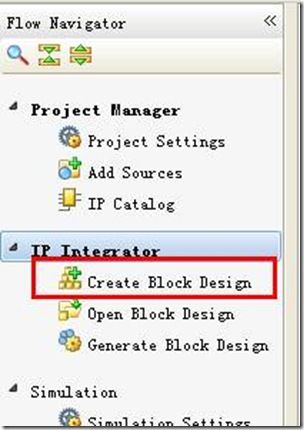
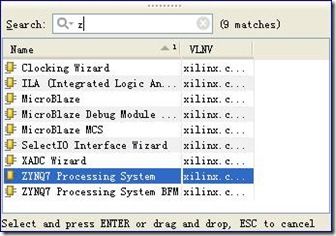
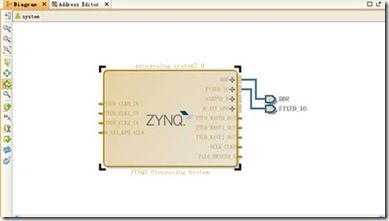
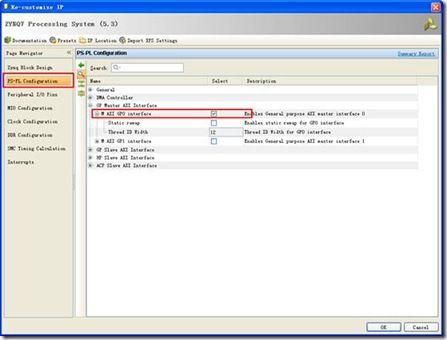
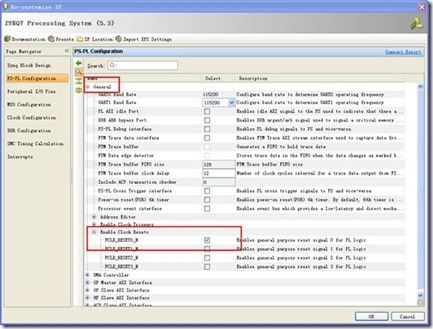

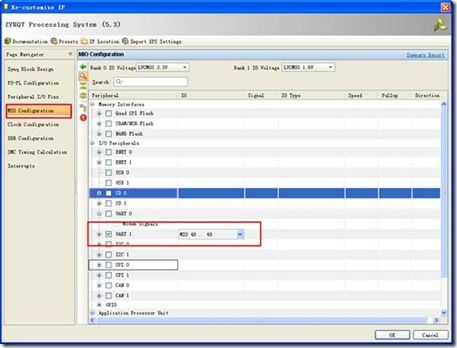
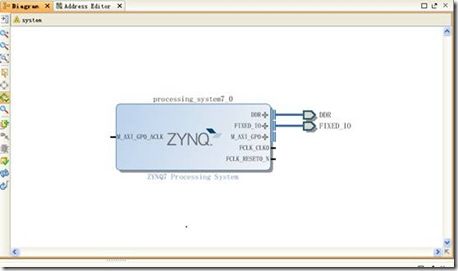
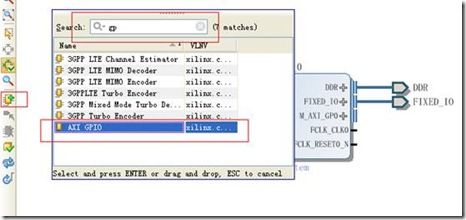
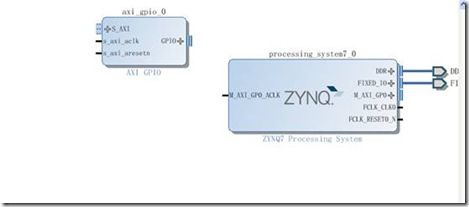
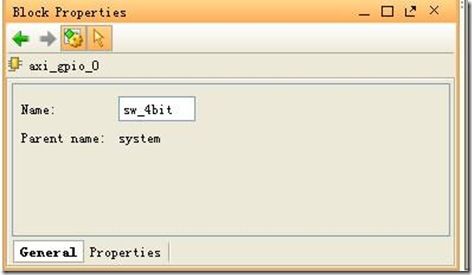
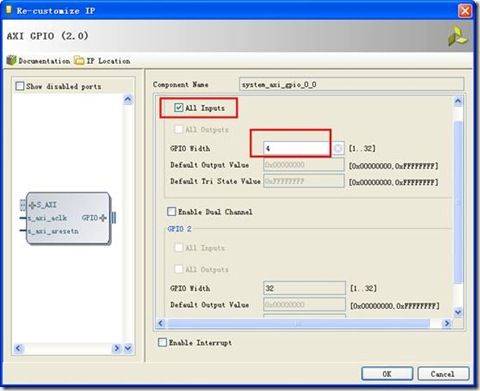


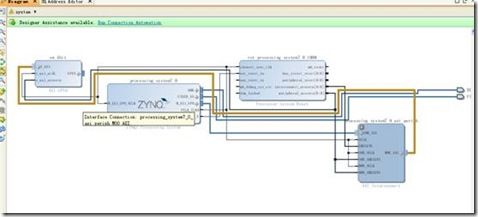
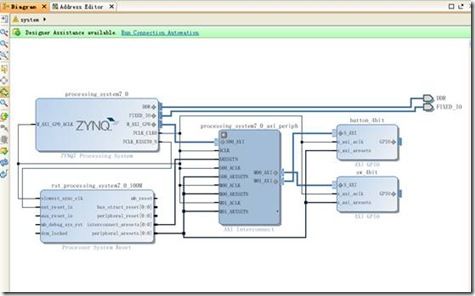
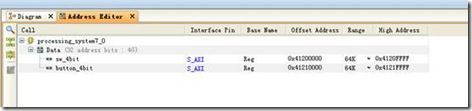
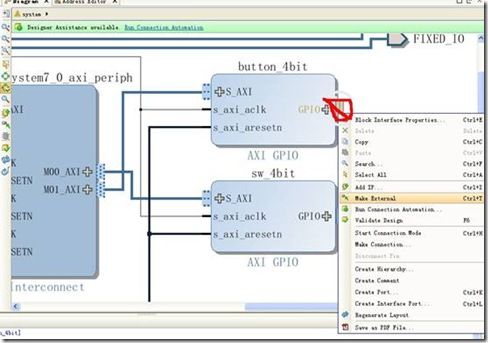
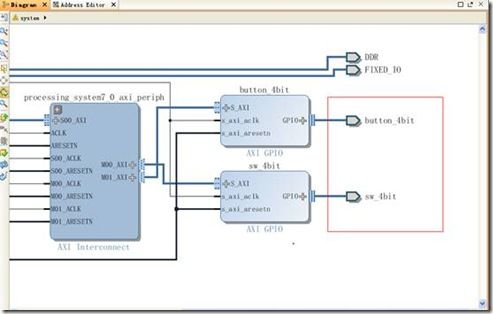
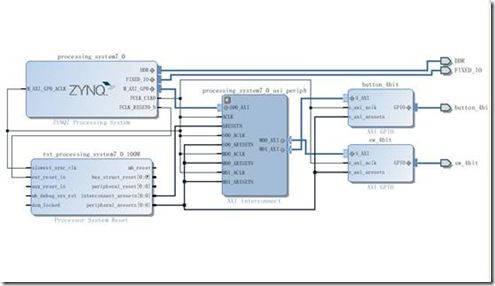
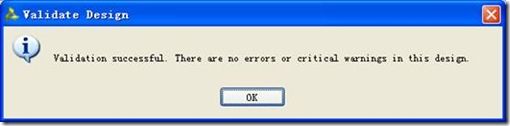
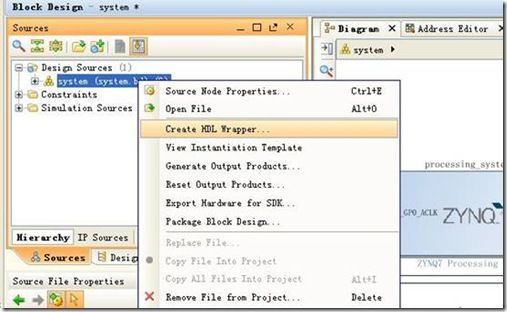



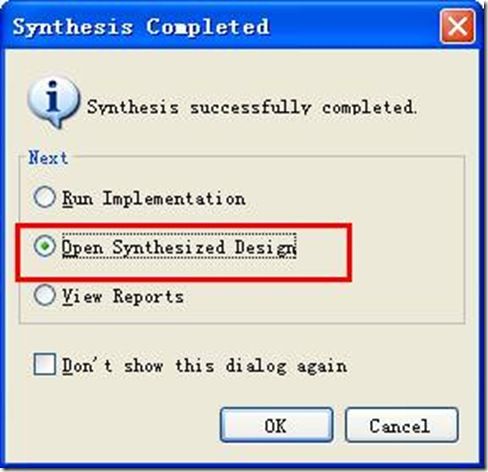
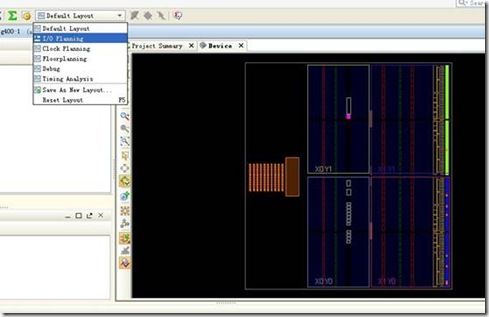
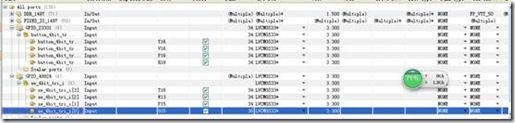

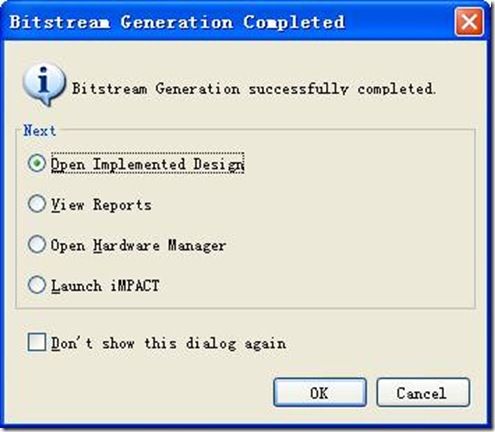
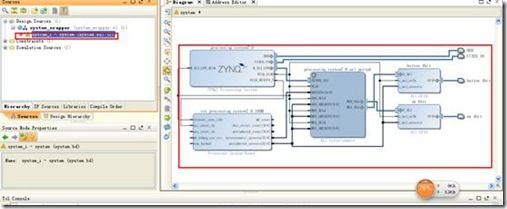
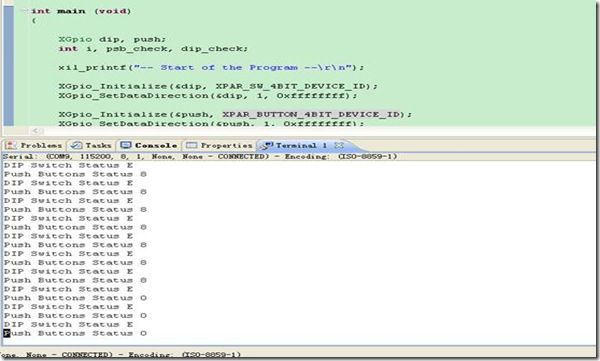
***此内容已被管理员屏蔽***
我也出现了这种情况,想问下你是怎么解决的?"xutil.h是包含在哪个库里面的啊?
我现在没有这个环境了,留个邮箱,我给你发个文档。
你好,我在用zybo板做这个gpio实验室时候,为什么在Include "xutil.h"文件就报错,报错说
no such file or directory。想请你帮忙解答下。
注释掉这个include就可以编译通过,但是上板只是打印Start of the Program ,没有后面的dip的状态显示
转载:http://blog.chinaaet.com/xzy610030/p/35795